Dacă utilizați un cont POP sau IMAP, toate informațiile Outlook sunt stocate într-un fișier de date Outlook, numit și Fișier foldere personale (.pst). De asemenea, puteți utiliza un fișier de date Outlook pentru a face backup mesajelor sau pentru a stoca elemente mai vechi și a păstra dimensiunea redusă a cutiei poștale.
În mod implicit, atunci când utilizați instrumentele de căutare din Outlook, Outlook caută doar în cutia poștală curentă. Orice fișiere de date Outlook suplimentare stocate pe computer nu vor fi incluse în căutare decât dacă modificați domeniul de căutare la Toate cutiile poștale.
De asemenea, puteți avea un fișier de date Outlook dacă utilizați Arhivarea automată cu contul de e-mail Exchange server. Aceasta este o caracteristică diferită de butonul Arhivare din Outlook 2016. Pentru mai multe informații, consultați Arhivarea în Outlook 2016. Pentru a vedea setările din Arhivare automată și locația, precum și instrucțiunile privind dezactivarea Arhivării automate, consultați Mutarea sau ștergerea automată a elementelor mai vechi cu Arhivarea automată.
Căutarea într-un alt fișier de date Outlook
Deschiderea unui fișier de date Outlook
Pentru ca Outlook să caute într-un fișier Foldere personale un anumit cuvânt, o expresie sau un expeditor, fișierul trebuie să fie deschis în Outlook.
-
În Outlook pe desktop (Outlook 2016, Outlook 2013 ), alegeți Fișier > Deschidere și export > Deschidere fișier de date Outlook.
-
Alegeți fișierul de date Outlook pe care doriți să-l deschideți.
-
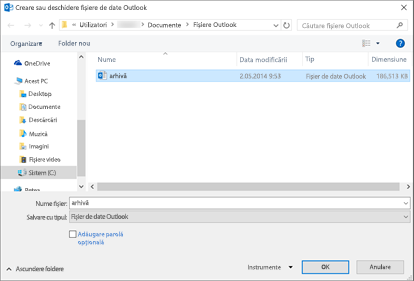
-
Extindeți nivelul superior al fișierului de date Outlook în panoul de navigare Outlook pentru a vedea subfolderele acestuia. Faceți clic pe fiecare subfolder pentru a vedea conținutul.
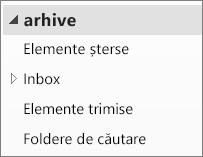
-
Pentru a căuta un anumit mesaj de e-mail, utilizați instrumentele de căutare încorporate în Outlook.
-
Dacă doriți să importați elementele arhivate înapoi în Inbox, urmați instrucțiunile pentru importul unui fișier .pst.
Unde este fișierul meu .PST?
În Outlook 2016, Outlook 2013, Outlook 2010, noile fișiere de date Outlook sunt salvate în mod implicit în următoarele locații:
-
Windows Vista, Windows 7, 8 și 10 unitate:\Users\utilizator\Documents\Outlook Files\archive.pst
-
Windows XP unitate:\Documents and Settings\utilizator\Local Settings\Application Data\Microsoft\Outlook\archive.pst
În versiunile anterioare de Outlook, fișierul arhivă este stocat în următoarele locații:
-
Windows 7, 8, 10 și Windows Vista unitate:\Users\utilizator\AppData\Local\Microsoft\Outlook\archive.pst
-
Windows XP unitate:\Documents and Settings\utilizator\Local Settings\Application Data\Microsoft\Outlook\archive.pst
Subiecte asociate
Comutarea la alt profil de e-mail Outlook
Crearea unui profil nou de e-mail
Crearea de copii de backup, restaurarea sau ștergerea elementelor utilizând Arhivarea automată
Arhivarea manuală a elementelor










